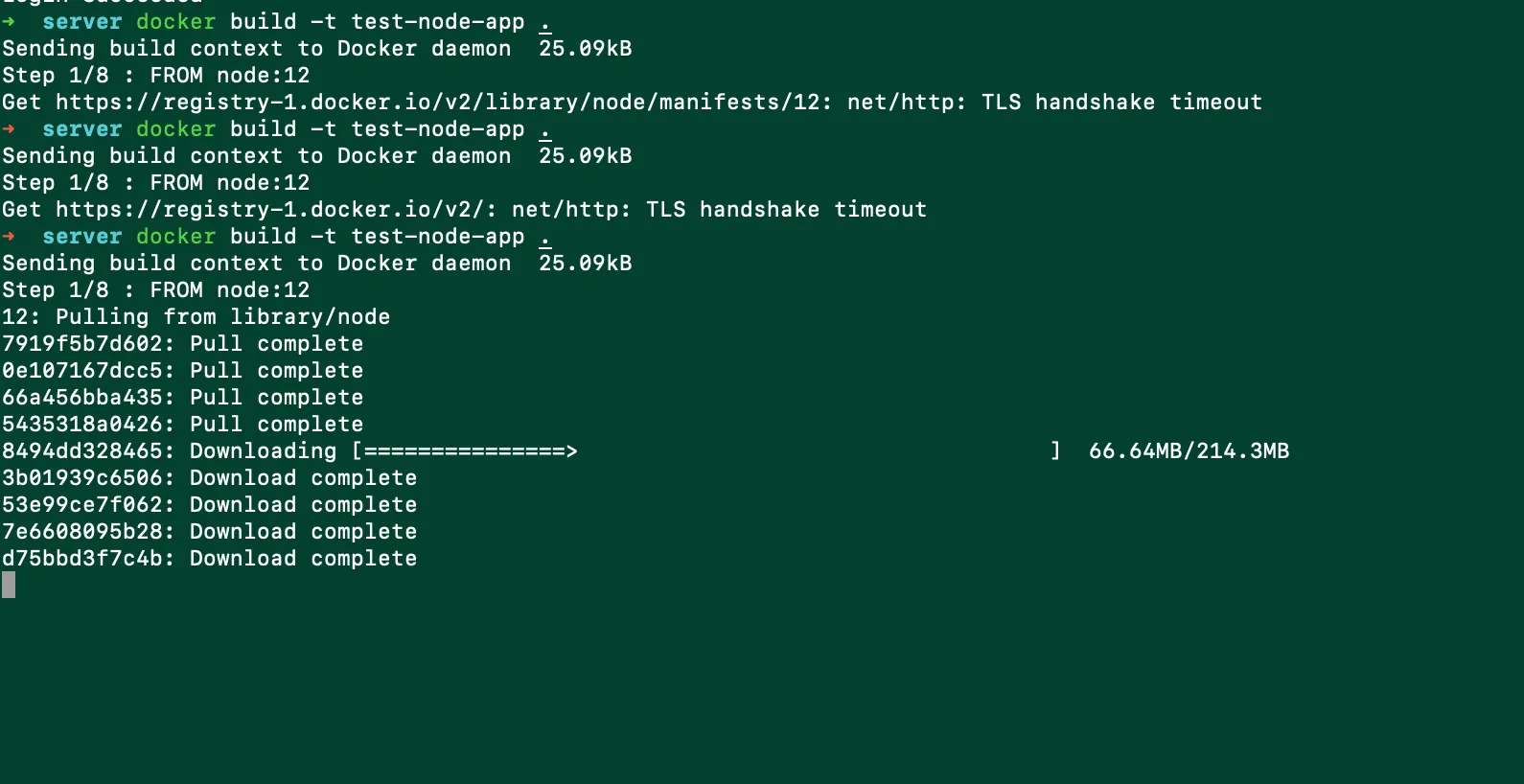我在使用x86_64平台构建ARMv7镜像时遇到了问题。我之前在另一台机器上(去年12月)成功构建了该镜像,现在我换了新机器,但在加载元数据时构建失败。我尝试回到之前的机器上,却仍然遇到同样的问题。
我没有使用代理,在Debian 10上使用Docker版本19.03.8(构建编号为afacb8b7f0)。
我很乐意帮助你解决这个问题。为了让事情变得更简单,可以使用
我的 Dockerfile:
我没有使用代理,在Debian 10上使用Docker版本19.03.8(构建编号为afacb8b7f0)。
debian@master-vm:~/zulu/source/docker-image-modbus-server$ sudo docker buildx build --progress=plain .
WARN[0000] No output specified for docker-container driver. Build result will only remain in the build cache. To push result image into registry use --push or to load image into docker use --load
#2 [internal] load build definition from Dockerfile
#2 transferring dockerfile: 32B done
#2 DONE 0.1s
#1 [internal] load .dockerignore
#1 transferring context: 2B done
#1 DONE 0.2s
#3 [internal] load metadata for docker.io/arm32v7/python:3-alpine
#3 ERROR: failed to do request: Head https://registry-1.docker.io/v2/arm32v7/python/manifests/3-alpine: net/http: TLS handshake timeout
#7 [internal] load build context
#7 transferring context: 135B done
#7 DONE 0.1s
#4 [1/8] FROM docker.io/arm32v7/python:3-alpine
#4 resolve docker.io/arm32v7/python:3-alpine
#4 resolve docker.io/arm32v7/python:3-alpine 10.1s done
#4 ERROR: failed to do request: Head https://registry-1.docker.io/v2/arm32v7/python/manifests/3-alpine: net/http: TLS handshake timeout
------
> [internal] load metadata for docker.io/arm32v7/python:3-alpine:
------
------
> [1/8] FROM docker.io/arm32v7/python:3-alpine:
------
failed to solve: rpc error: code = Unknown desc = failed to load cache key: failed to do request: Head https://registry-1.docker.io/v2/arm32v7/python/manifests/3-alpine: net/http: TLS handshake timeout
然而,我可以通过 docker pull arm32v7/python:3-alpine 获取图像。
我注意到通过 docker buildx imagetools inspect,没有指定平台。这可能是问题吗?
debian@master-vm:~/zulu/source/docker-image-modbus-server$ sudo docker buildx imagetools inspect docker.io/arm32v7/python:3-alpine
{
"schemaVersion": 2,
"mediaType": "application/vnd.docker.distribution.manifest.v2+json",
"config": {
"mediaType": "application/vnd.docker.container.image.v1+json",
"size": 7105,
"digest": "sha256:2d2bef1887db61335227492d453a017bc91c087a29351d4ac17e592b316403f4"
},
"layers": [
{
"mediaType": "application/vnd.docker.image.rootfs.diff.tar.gzip",
"size": 2422063,
"digest": "sha256:3cfb62949d9d8613854db4d5fe502a9219c2b55a153043500078a64e880ae234"
},
{
"mediaType": "application/vnd.docker.image.rootfs.diff.tar.gzip",
"size": 300597,
"digest": "sha256:d9cc56725e953ef92747f06871023f5d55c6bf429621ac1619ed1314f8fbbffb"
},
{
"mediaType": "application/vnd.docker.image.rootfs.diff.tar.gzip",
"size": 26451152,
"digest": "sha256:bed2ca1fb270fe52f59092abec52bfa9e7419f99a56d0bc8f61efd95d6cb3aa0"
},
{
"mediaType": "application/vnd.docker.image.rootfs.diff.tar.gzip",
"size": 231,
"digest": "sha256:70012a3ca4616e4d9a1ffa32f13aac782ee8e150670628fb507942c6106b2808"
},
{
"mediaType": "application/vnd.docker.image.rootfs.diff.tar.gzip",
"size": 1931243,
"digest": "sha256:b7069b1f7adf8dbcef637a87139fa99688b200393fe39488174a3ea48b023179"
}
]
}
我很乐意帮助你解决这个问题。为了让事情变得更简单,可以使用
docker info命令。debian@master-vm:~/zulu/source/docker-image-modbus-server$ sudo docker info
Client:
Debug Mode: false
Plugins:
app: Docker Application (Docker Inc., v0.8.0)
buildx: Build with BuildKit (Docker Inc., v0.3.1-tp-docker)
Server:
Containers: 3
Running: 2
Paused: 0
Stopped: 1
Images: 4
Server Version: 19.03.8
Storage Driver: overlay2
Backing Filesystem: <unknown>
Supports d_type: true
Native Overlay Diff: true
Logging Driver: json-file
Cgroup Driver: cgroupfs
Plugins:
Volume: local
Network: bridge host ipvlan macvlan null overlay
Log: awslogs fluentd gcplogs gelf journald json-file local logentries splunk syslog
Swarm: inactive
Runtimes: runc
Default Runtime: runc
Init Binary: docker-init
containerd version: 7ad184331fa3e55e52b890ea95e65ba581ae3429
runc version: dc9208a3303feef5b3839f4323d9beb36df0a9dd
init version: fec3683
Security Options:
apparmor
seccomp
Profile: default
Kernel Version: 4.19.0-5-cloud-amd64
Operating System: Debian GNU/Linux 10 (buster)
OSType: linux
Architecture: x86_64
CPUs: 2
Total Memory: 3.857GiB
Name: master-vm
ID: I5UI:7D77:2WEM:2KDZ:BPTC:EHWD:VROK:LA63:ZAZQ:QC7T:LY2Z:WMLW
Docker Root Dir: /var/lib/docker
Debug Mode: false
Registry: https://index.docker.io/v1/
Labels:
Experimental: false
Insecure Registries:
127.0.0.0/8
Live Restore Enabled: false
WARNING: No swap limit support
我的 Dockerfile:
FROM arm32v7/python:3-alpine
WORKDIR = /usr/src/app
RUN apk add --no-cache --virtual .build-deps gcc musl-dev
COPY requirements.txt ./
RUN pip3 install --no-cache-dir -r requirements.txt
RUN apk del .build-deps gcc musl-dev
#Choose S103 or M103 devices
COPY ./S103/device.json .
COPY ./server-callback.py .
CMD ["python3", "./server-callback.py"]
我在Docker buildx的GitHub上发布了这个问题,但也想问一下,是否可能是我的配置有缺失。 https://github.com/docker/buildx/issues/275